下拉列表
下拉列表(也称为下拉菜单)是可切换的列表,其中包含多个选项,一次只能选择一个。 下拉列表元件位于默认部件库的表单部分中。
你希望用户从许多可能的答案中选择一个问题的单个答案时,请在用户输入表单中使用下拉列表部件。 例如,从世界上所有国家的长列表中选择一个国家通常是通过一个下拉列表来完成的。
添加,删除和重新排序下拉列表选项
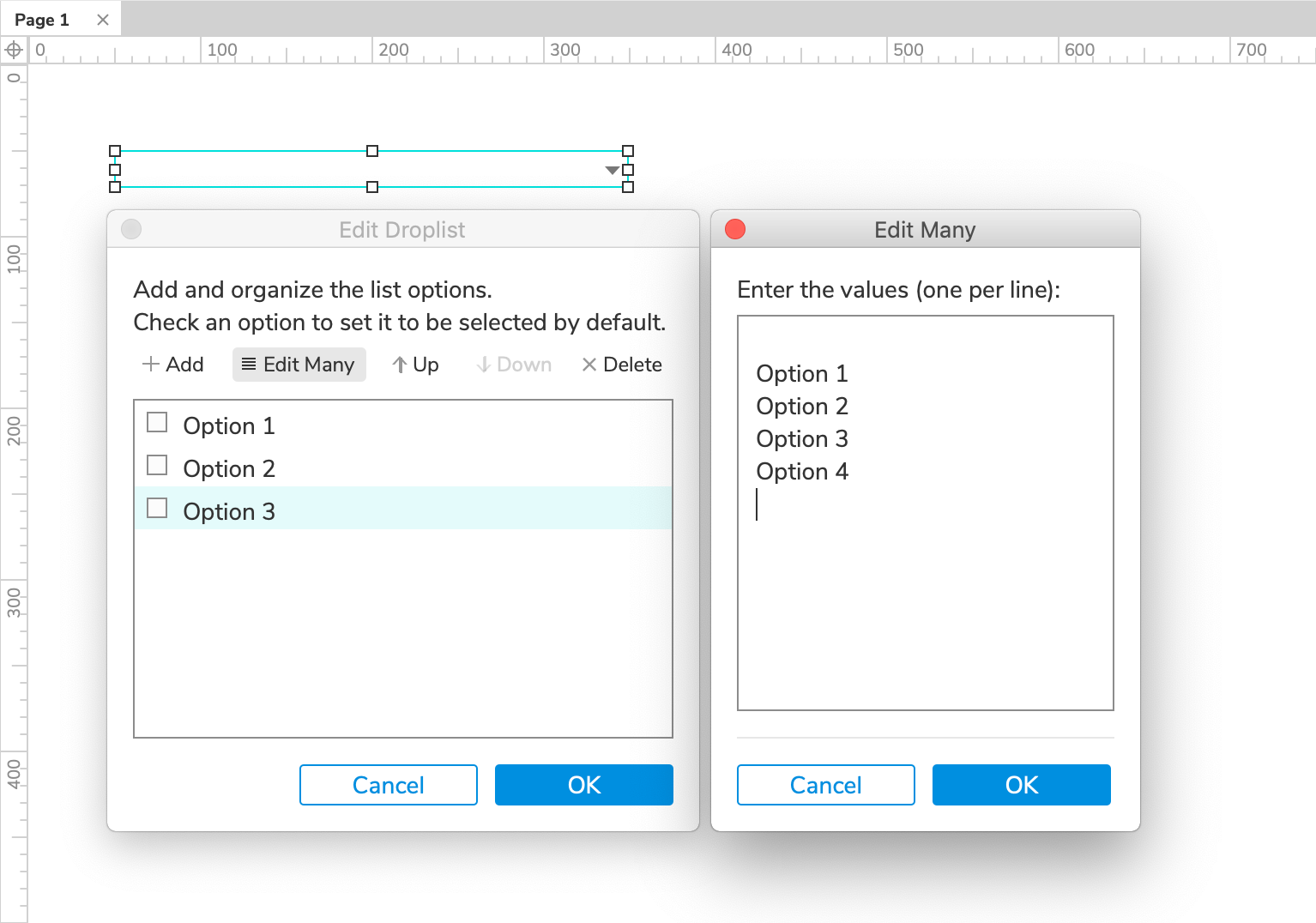
要在下拉列表中添加和编辑选项,请双击画布或概要窗格中的下拉列表部件以打开编辑下拉列表对话框。 你可以通过单击添加,然后在出现的字段中键入新选项的文本,将单个选项添加到下拉列表。 或者,你可以通过单击编辑多项一次将多个新选项添加到下拉列表。
要重新排序下拉列表选项,请选择一个选项,然后使用对话框顶部的向上和向下按钮。 要删除选项,请选择它并单击删除,或单击编辑多项并清除文本区域以一次删除所有选项。
定义默认选项
通常,下拉列表中的第一个选项将显示为默认选项。 这样,如果您希望将其作为默认选项,则可以将其移动到列表顶部。
但是,如果你希望使用下拉菜单选项作为默认选项,请在编辑下拉列表对话框中选中其旁边的框。 这将使选中的选项成为默认选项,而不是第一个选项。
提示
要将空白的默认选项添加到下拉列表中,请输入一个空格字符作为选项文本。
特殊属性
禁用
禁用下拉列表可防止用户在Web浏览器中与其进行交互。 这也会激活元件:禁用样式效果,使其显示为灰色。
这有两种方法禁用部件:
- 选中交互窗格的更多属性菜单中的禁用复选框。
- 通过启用/禁用操作在Web浏览器中动态禁用部件。 你可以在任何交互过程中执行此操作,例如在页面加载时或单击按钮时。
提示
你可以使用启用/禁用操作在Web浏览器中动态启用禁用的窗口部件。 请查看条款和条件教程,以获取有关如何完成此操作的示例。
特殊交互
选择列表选项
在Web浏览器中,你可以单击一个下拉列表以将其打开并选择一个选项。
你还可以使用设置选中列表选项操作动态地更改下拉列表中的选定选项。 你可以选择特定的列表选项,也可以使用变量值来设置新的选定选项。
获取所选选项
你可以在交互和条件中通过值选项的选定选项访问下拉列表的选定选项。 例如,你可以将全局变量的值设置为下拉列表的选定选项,以将该值传递到另一个页面。 你还可以在某种条件下获取下拉列表的选定选项,以便仅在选项与特定值匹配时才会触发特定情况。
提交按钮
在Web浏览器中下拉列表处于焦点的状态下按ENTER键可以触发页面上另一个部件的点击事件,称为下拉列表的提交按钮。
要将提交按钮分配给下拉列表:
- 选择下拉列表,然后单击“交互”窗格下部的“显示全部”。
- 从“提交按钮”下拉列表中的可选择的部件列表中进行选择。
要取消分配提交按钮,请单击下拉列表底部的取消分配提交按钮。
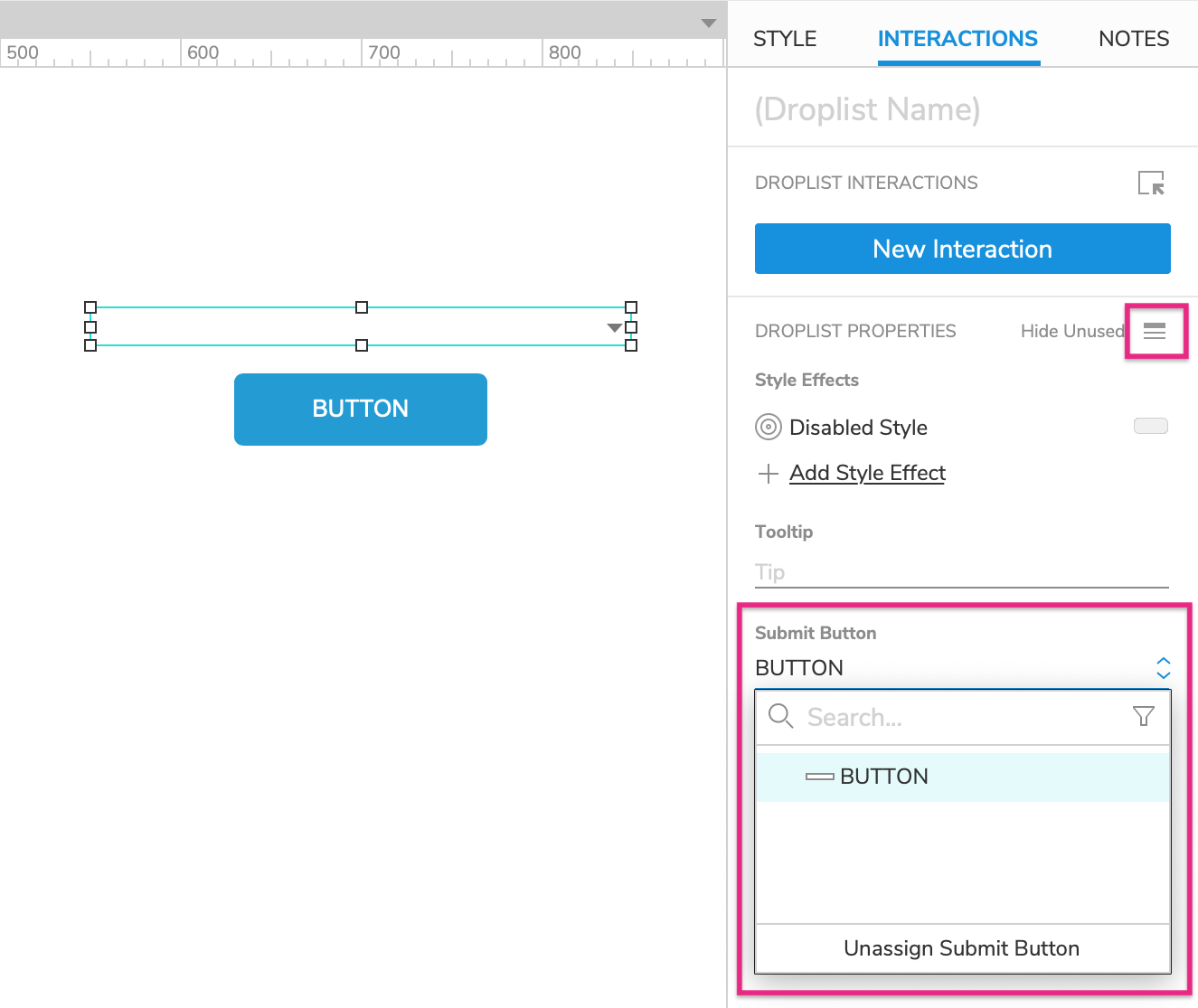
限制和解决方法
动态添加和删除下拉列表选项
下拉列表中可用的选项无法在Web浏览器中动态更改,但是你可以通过创建具有多个状态的动态面板来模拟效果,每个状态都包含具有不同内容的下拉列表。 如果要更改下拉列表中的选项,请切换动态面板的状态。
制表顺序
下拉列表和其他表单部件的制表顺序由其层深度确定,如概要窗格中所示。 你可以在管理部件文章中了解有关此内容以及如何更改部件的制表顺序的更多信息。